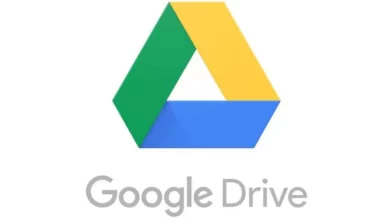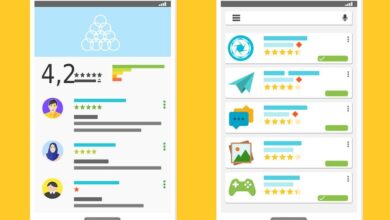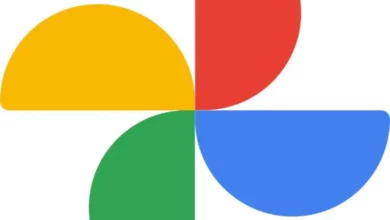كيفية رؤية وتنشيط جميع صفحات الويب في الوضع المظلم باستخدام Chrome

سنعلمك في هذه المقالة إحدى الحيل العديدة لمتصفح Google: كيفية رؤية جميع صفحات الويب وتنشيطها في الوضع المظلم باستخدام Chrome . ثم سنخبرك ببعض فوائد استخدام هذا الوضع على كل من الهواتف المحمولة وأجهزة الكمبيوتر.
كيفية تنشيط الوضع المظلم في جميع صفحات الويب في Google Chrome
تم تصميم الغالبية العظمى من صفحات الويب اليوم لتنزيل السمات أو إزالتها أو تغييرها ، بما في ذلك Chrome. قد يكون هذا مزعجًا ، خاصة عند القراءة ليلًا. لهذا السبب ، تكيف البعض مع متطلبات مستخدمي الإنترنت ودمجوا الوضع المظلم. لسوء الحظ ، لا يزال هناك متسع من الوقت لجميع مواقع الويب للتكيف مع هذه “الموضة” الجديدة.
في ضوء ذلك ، منذ الإصدار 78 من متصفحها ، قدمت Google نموذجًا تجريبيًا يسمح لك بفرض هذا الوضع على جميع مواقع الويب. تعمل هذه الوظيفة على عكس ألوان الصفحات دون تعديل التعليمات البرمجية الخاصة بك.
بدلاً من ذلك ، يتعلق الأمر بتغيير الطريقة التي يعمل بها Chrome نفسه ، لذلك من الآن فصاعدًا ، نحذرك من أنه ليس كل الحالات تعطي أفضل النتائج.
الجانب السلبي الآخر هو أنك لن تتمكن من رؤية الخيار في قائمة Chrome التقليدية ، ولكن سيتعين عليك العبث بأعلام Google. مع وضع كل هذا في الاعتبار ، اتبع هذه الخطوات لفرض الوضع المظلم على جميع مواقع الويب التي تزورها.
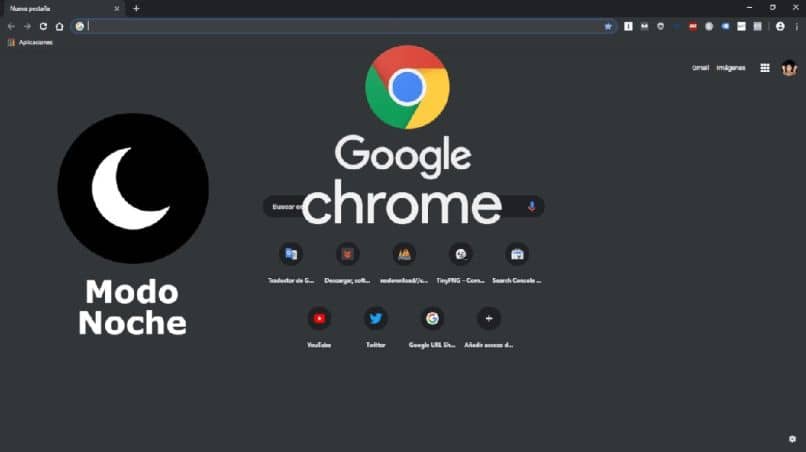
- افتح متصفح جوجل كروم.
- في شريط البحث العلوي ، اكتب هذا العنوان: chrome: // flags واضغط على مفتاح “Enter”.
- في محرك البحث الداخلي ، أدخل ما يلي: فرض الوضع المظلم لمحتوى الويب واضغط على “إدخال”.
- أظهر القائمة التي تقول “افتراضي” ، والموجودة على الجانب الأيمن من الواجهة. ثم حدد الخيار “ممكّن”. تتيح لك الخيارات الأخرى التي ستراها تعديل طريقة انعكاس اللون. يمكنك حتى عكس لون الصور على الصفحات التي تزورها ، إذا كنت تريد ذلك. يمكنك تجربة كل واحد منهم حتى ترى الشخص الذي يعجبك أكثر .
- إذا كنت ترغب في أي وقت في التراجع عن هذه الميزة ، يمكنك القيام بذلك عن طريق تكرار نفس العملية وتحديد خيار “معطل”.
باستخدام هذه الخطوات البسيطة ، يمكنك فرض الوضع المظلم على جميع الصفحات التي تزورها. ضع في اعتبارك الآن أن أي تغييرات تجريها على Google Flags ستؤثر على جميع مستخدمي هذا الجهاز وليس على مستخدموك فقط. لذلك إذا كنت تشارك جهاز الكمبيوتر أو الكمبيوتر المحمول الخاص بك مع شخص آخر ، فستظهر صفحات الوضع المظلم أيضًا عندما يقوم هذا الشخص بإدخال اسم مستخدم Chrome الخاص به.
فوائد الوضع المظلم في Chrome
منذ بضع سنوات حتى الآن ، بدأت أنظمة التشغيل وتطبيقات الهاتف المحمول في دمج الوضع المظلم في واجهاتهم ، والتي من خلالها يصبح الأسود هو البطل. اليوم أيضًا يمكنك تمكين وتنشيط الوضع المظلم لـ Chrome على Android. بالطبع ، على الرغم من وجود بعض التطبيقات التي أضافت هذه الميزة في البداية ، إلا أنها أصبحت شائعة بمرور الوقت.
لقد كانت مسألة وقت قبل أن ينتقل هذا الاتجاه أيضًا إلى أجهزة الكمبيوتر ، لذلك يمكننا اليوم الاستمتاع بالمزايا بهذه الطريقة. حتى على أجهزة الكمبيوتر وأجهزة الكمبيوتر المحمولة. لهذا السبب ، نود أن نخبرك في هذا القسم ببعض فوائد استخدام الوضع المظلم ، سواء على الهواتف المحمولة أو أجهزة الكمبيوتر.
تبدو رائعة
لا شك أن الميزة الأولى هي أن الوضع المظلم يجعل واجهات التطبيقات وصفحات الويب تبدو أفضل ، لأنها تأخذ مظهرًا أكثر بساطة وحتى مستقبلية.
يقلل من إجهاد العين
أحد العوامل التي تسبب إجهاد العين هو انقباض حدقة العين ، والذي يحدث عندما يكون هناك الكثير من الضوء. على الرغم من أنه لا يحل هذه المشكلة تمامًا ، نظرًا لوجود عوامل أخرى ، إلا أن الوضع المظلم يساعد في تقليل إجهاد العين ، لأنه يقلل من الضوء الذي يصل إلى هذا العضو. يعد هذا أمرًا رائعًا ليالي العمل حيث يتعين عليك البقاء مستيقظًا لوقت متأخر أمام شاشة الكمبيوتر.
تجنب الوهج
نعم ، هذا الموقف المزعج الذي يحدث عند تشغيل هاتفك المحمول في بيئة مظلمة ، خاصة إذا كان لديك أقصى سطوع. بدون شك ، من خلال تنشيط الوضع المظلم ، يمكنك تجنب هذه المضايقات لنفسك ولمن حولك.
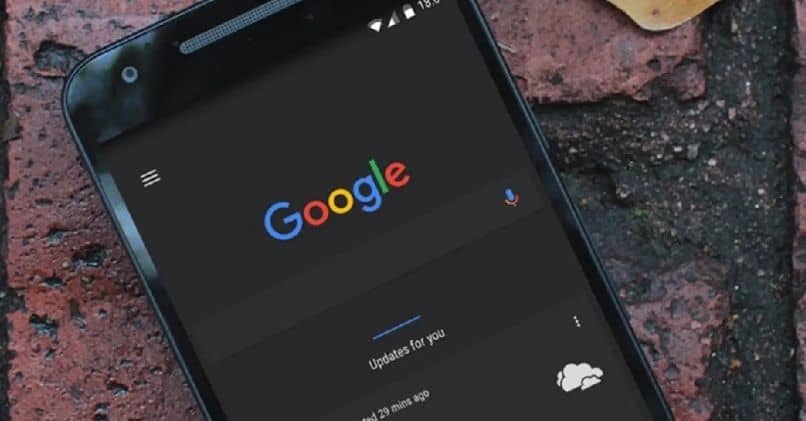
هذا كل شيء ، عزيزي القارئ ، نشجعك على تشغيل وتمكين وضع Chrome المظلم الجديد والاستمتاع بهذه الوظيفة على أكمل وجه.